WordPress에서 가상 이벤트를 주최하는 방법(단계별)
게시 됨: 2023-08-08가상 이벤트를 주최하고 관리하는 가장 좋은 방법을 찾고 계십니까?
다음 회의를 온라인으로 개최하거나 제품 및 서비스에 대한 웹 세미나를 개최하고 싶을 수도 있습니다. 너무 비싸거나, 해낼 수 있는 기술적 지식이 없을까 봐 걱정될 수도 있습니다.
이 글에서는 온라인 서비스에 필요한 모든 장비를 나열하고 WordPress에서 가상 이벤트를 주최하는 데 필요한 모든 것을 알려드립니다. 또한 귀하의 비즈니스에 웹사이트가 없는 경우에도 해당 서비스를 제공해 드립니다.
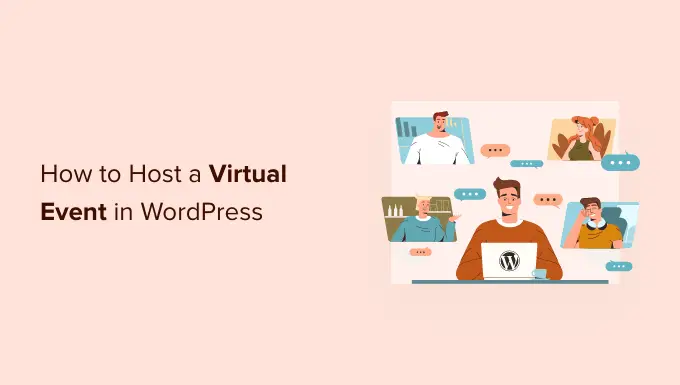
가상 이벤트를 주최하는 이유는 무엇입니까?
귀하의 틈새 시장에서 귀하의 권위를 구축하기 위해 컨퍼런스를 주최하고 싶거나 귀하의 제품과 서비스를 시연할 수 있는 웹 세미나에 사용자를 초대하고 싶으십니까? WordPress 웹사이트를 가상 이벤트의 실행 패드로 사용할 수 있습니다.
가상 이벤트는 사람들이 동일한 물리적 장소에 모이는 대신 컴퓨터와 모바일 장치를 사용하여 연결되는 온라인 모임입니다. 이러한 이벤트는 소규모 모임부터 수천 명의 참석자가 참여하는 대규모 컨퍼런스까지 다양합니다.
리드를 생성하고 사용자 참여를 높이며 후원 기회, 프리미엄 티켓 판매, 유료 멤버십 제공을 통해 수익을 창출할 수 있는 좋은 방법입니다.
이러한 이벤트를 온라인으로 진행하면 많은 이점이 있습니다. 장소 비용에 대해 걱정할 필요가 없으며 사용자는 교통에 대해 걱정할 필요가 없습니다. 또한 시간대 차이에 크게 영향을 받지 않습니다.
이러한 혜택은 이벤트에 더 많은 참석자가 있을 가능성이 높다는 것을 의미합니다. 그러나 가상 이벤트는 기술적 문제와 어려움이 더 많이 발생하기 쉽습니다. 이벤트를 조직하려면 온라인으로 개최하더라도 항상 노력과 계획, 적절한 리소스가 필요합니다.
WordPress 웹사이트를 사용하여 가상 이벤트를 주최하는 방법을 배울 준비가 되셨나요? 각 단계를 안내해 드리겠습니다.
다음은 기사를 쉽게 탐색하는 데 사용할 수 있는 간단한 개요입니다.
이벤트 웹사이트 설정
WordPress 웹사이트가 이미 설정되어 있는 경우 이 섹션 건너뛰기를 클릭하면 됩니다. 원한다면 간단히 비즈니스 웹사이트를 사용할 수도 있습니다. 대규모 이벤트의 경우 별도의 웹사이트에 랜딩 페이지를 만들고 싶을 수도 있습니다.
이 비디오 튜토리얼을 시청하거나 WordPress 웹사이트를 만드는 방법에 대한 단계별 가이드를 읽어보세요.
예산이 부족하다면 인기 플러그인에 대한 무료 대안과 같이 WordPress 웹사이트를 구축하는 데 실제로 드는 비용에 대한 가이드에서 비용을 낮추는 방법에 대한 몇 가지 아이디어를 찾을 수 있습니다.
이제 막 시작했다면 Bluehost를 사용하여 웹사이트 호스팅을 적극 권장합니다.
그들은 WPBeginner 독자들에게 무료 도메인 이름과 웹 호스팅 60% 할인을 제공하고 있습니다. 기본적으로 월 2.75달러에 시작할 수 있습니다.
사이트 디자인을 사용자 정의할 수 있도록 이벤트 및 컨퍼런스를 위한 최고의 WordPress 테마 모음을 확인하고 싶을 수도 있습니다.
웹사이트가 설정되면 다음 단계는 이벤트 플러그인을 선택하고 설치하는 것입니다.
WordPress 이벤트 플러그인 선택 및 설치
WordPress 이벤트 플러그인을 설치하면 WordPress 사이트에 이벤트를 주최하는 데 필요한 기능을 추가할 수 있습니다. 선택하는 플러그인은 사용자가 티켓을 구매해야 하는지, 이벤트에 참석하기 위해 등록 또는 회신해야 하는지 등 필요에 따라 달라집니다.
먼저 RSVP 양식, 이벤트 캘린더 또는 이벤트 등록 페이지를 웹사이트에 표시할지 여부를 결정해야 합니다.
WordPress에서 RSVP 양식 만들기
단순히 사용자가 이벤트에 회신하도록 하려는 경우 무료 플러그인 WPForms Lite를 사용하여 웹사이트에 간단한 회신 양식을 만들 수 있습니다.
이를 통해 참석할 사람을 추적하고 참석할 참가자 수에 대한 아이디어를 얻을 수 있습니다.
WordPress에서 RSVP 양식을 만드는 방법에 대한 가이드에서 WPForms를 사용하여 양식을 만들고, 웹 사이트에 추가하고, 응답을 확인하는 방법을 보여줍니다.
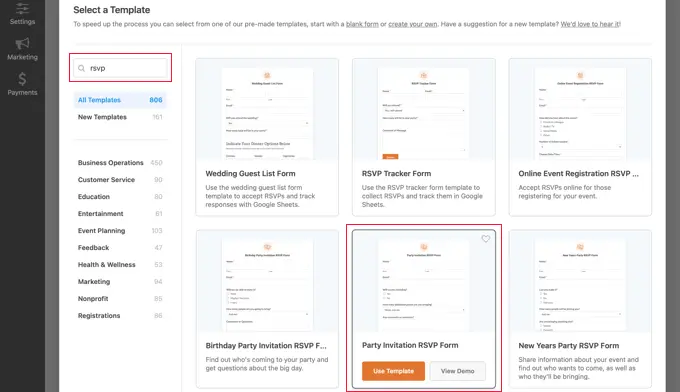
다른 옵션을 보려면 귀하의 웹사이트에 가장 적합한 WordPress RSVP 플러그인 목록을 참조하세요.
WordPress에서 간단한 이벤트 캘린더 만들기
이벤트 캘린더는 귀하가 진행 중인 이벤트에 대해 사용자에게 알리는 쉬운 방법입니다. 선택한 플러그인에 따라 이벤트를 표시하고, 사용자가 이벤트에 참석하도록 하고, 티켓을 판매하고, 장소를 추가 및 관리하는 등 다양한 작업을 수행할 수 있습니다.
예를 들어, Events Calendar는 장소 및 주최자를 위한 별도 페이지를 포함하여 모든 이벤트 세부 정보를 쉽게 추가할 수 있는 기능이 풍부한 이벤트 관리 시스템입니다.
일, 주 또는 월을 포함하여 프런트 엔드에 이벤트 달력을 표시하기 위한 다양한 보기가 있습니다. 이벤트를 집중 조명하여 가장 관심을 끌고 싶은 이벤트에 대한 참여도를 높일 수도 있습니다.
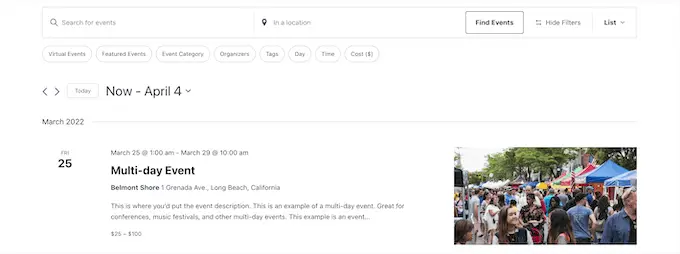
또한 필터링을 추가하여 사용자가 원하는 이벤트를 정확하게 찾을 수 있으며 티켓 판매를 위한 여러 애드온을 제공합니다.
WordPress에서 이벤트 등록 페이지 만들기
이벤트 티켓을 판매하기로 결정한 경우 많은 제3자 이벤트 등록 및 발권 서비스에서 판매하는 각 티켓에 대해 소액의 수수료를 부과한다는 사실을 금방 알게 될 것입니다.
WordPress에서 자신만의 이벤트 등록 페이지를 만들어 이러한 문제 중 일부를 피할 수 있습니다. 이를 통해 온라인 결제를 직접 수집하고, 웹사이트에 참석자 정보를 저장하고, 이벤트 홍보 시 자신의 브랜드 이름을 사용할 수 있습니다.
WPForms를 사용하면 이벤트 등록 페이지를 쉽게 만들 수 있습니다.
무료 Lite 버전은 Stripe 신용카드 결제를 지원하며 Pro 플랜으로 업그레이드하면 PayPal, Square 및 Authorize.net과 같은 추가 결제 방법을 잠금 해제할 수 있습니다.
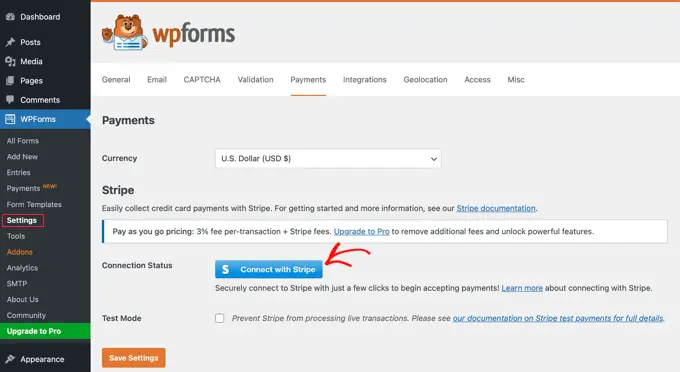
시작하려면 WordPress에서 이벤트 등록 페이지를 만드는 방법에 대한 가이드를 참조하세요.

이벤트 랜딩 페이지 만들기
이제 사용자가 이벤트에 참석할 것임을 알릴 수 있는 방법이 있으므로 랜딩 페이지를 만들어야 합니다. 이는 방문자에게 이벤트에 대해 알리고 등록을 권장하기 위해 세심하게 디자인된 페이지입니다.
여기에는 회신 양식, 이벤트 달력 또는 귀하가 만든 이벤트 등록 페이지에 연결된 명확한 행동 유도 문구가 포함되어야 합니다.
사용 가능한 WordPress 랜딩 페이지 플러그인이 많이 있습니다. 무료 옵션을 찾고 있다면 SeedProd 무료 버전을 추천합니다. 요구 사항이 증가함에 따라 훨씬 더 강력한 SeedProd Pro로 업그레이드하여 더 많은 옵션을 사용할 수 있습니다.
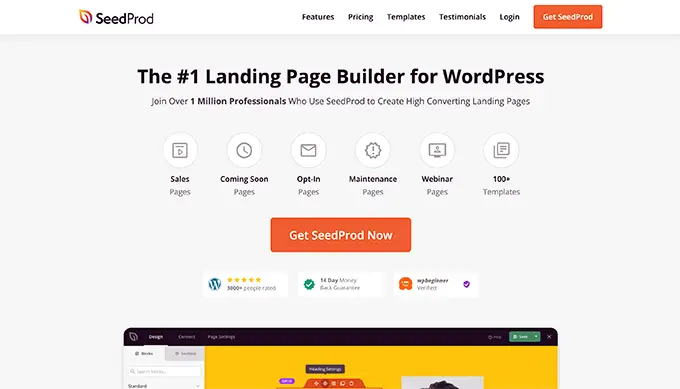
WordPress로 랜딩 페이지를 만드는 방법에 대한 가이드에서는 WordPress에서 랜딩 페이지를 만들기 위한 상위 3가지 솔루션을 사용하는 방법을 보여줍니다. 이러한 랜딩 페이지 빌더는 사용하기 쉽고 속도에 최적화되어 있으며 소규모 기업에 적합합니다. 귀하의 요구 사항에 가장 적합한 솔루션을 선택할 수 있습니다.
또한 랜딩 페이지 전환율을 300% 높이는 방법에 대한 가이드에서 랜딩 페이지를 더욱 효과적으로 만드는 데 유용한 팁을 찾을 수 있습니다.
이벤트의 랜딩 페이지가 있으면 홍보를 시작할 수 있습니다. 이메일 뉴스레터와 소셜 미디어의 이벤트 랜딩 페이지에 연결하여 시작할 수 있습니다.
올바른 오디오 및 비디오 장비 구입하기
아주 빠듯한 예산으로 시작하는 경우가 아니라면 귀하와 행사의 발표자는 컴퓨터에 내장된 웹캠과 마이크를 사용해서는 안 됩니다. 사용자는 낮은 오디오 및 비디오 품질을 즉시 인식하고 향후 이벤트에 참석하지 않기로 결정할 수도 있습니다.
가장 중요한 장비 선택은 마이크입니다. 추가 장비 없이 컴퓨터에 직접 연결할 수 있도록 USB 마이크를 선택하는 것이 좋습니다. 다음은 세 가지 인기 있는 마이크 선택입니다.
- Samson C01U는 좋은 보급형 USB 마이크입니다.
- Rode NT-USB는 데스크탑 마운트와 팝 필터가 함께 제공되는 고품질 USB 마이크입니다.
- Heil PR-40은 전문가들이 사용하는 제품입니다. USB 대신 표준 XLR 연결이 있으므로 3.5mm-XLR 케이블, 오디오 인터페이스 또는 믹서도 구입해야 합니다.

마이크 암, 쇼크 마운트, 팝 필터 등 몇 가지 품목을 추가로 구입하면 마이크 사운드가 가장 좋아집니다. 예를 들어 Rode NT-USB 마이크를 사용하는 경우 팝 필터가 내장된 Rode SM6 쇼크 마운트와 Rode PSA1 붐 암이 필요합니다.
Rode Podcaster 키트는 가격이 적당하며 마이크 암과 쇼크 마운트가 함께 제공됩니다. 우리는 이것을 WPBeginner에서 사용합니다.

모든 장비를 한 번에 구입하고 싶지 않은 경우 시작하는 동안 내장 웹캠을 사용할 수 있지만 스마트폰 카메라에서 더 나은 비디오 품질을 얻을 수 있습니다.
휴대폰을 삼각대에 장착해야 하며 GripTight GorillaPod Stand PRO는 모든 유형의 휴대폰에 적합한 옵션입니다. 어떤 표면에도 부착할 수 있는 조절 가능한 다리가 있습니다.
결국에는 Logitech BRIO Webcam과 같은 4K 웹캠으로 업그레이드할 수 있습니다. 이 카메라는 화상 회의에 적합하며 모든 컴퓨터에 쉽게 클립할 수 있습니다. 어두운 곳에서도 뛰어난 영상 품질을 보여줍니다.
스피커의 오디오가 마이크에 포착되지 않도록 하려면 괜찮은 헤드폰도 필요합니다. 플러그를 꽂는 헤드폰은 Bluetooth 헤드폰보다 더 안정적입니다. 좋은 옵션은 Sony MDR7506입니다.
화상 회의 서비스 선택 및 통합
가상 이벤트를 실행할 수 있는 온라인 서비스를 선택해야 합니다. 최고의 웨비나 소프트웨어 플랫폼 목록을 확인하고 기능을 비교하여 귀하의 필요와 예산에 가장 적합한 웨비나 플랫폼을 선택할 수 있습니다.
GoToWebinar, LiveStorm 및 EasyWebinar는 고품질 비디오 스트리밍과 저렴한 가격 계획으로 필요한 모든 강력한 웹 세미나 기능을 제공하므로 좋은 옵션이라고 생각합니다.
이제 막 시작했다면 사용하기 쉽고, 잘 알려져 있으며, 모바일 친화적인 Zoom을 추천합니다. Zoom을 사용하면 사전에 회의 일정을 계획하고 참가자와 공유하고 웹사이트에 포함할 수 있는 각 이벤트에 대한 고유 링크를 제공할 수 있습니다.
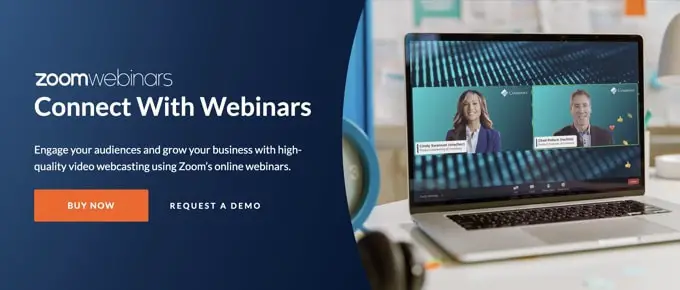
Zoom을 WordPress와 통합하는 것도 쉽지만 이를 위해서는 최소한 Pro 버전의 Zoom과 Zoom 웹 세미나 애드온이 필요합니다. 무료 버전이 있지만 통합을 설정하려면 유료 계정이 필요합니다.
Zoom을 올바르게 설정한 다음 계정을 WordPress 웹사이트에 연결해야 합니다. 그런 다음 Uncanny Automator를 사용하여 사용자가 등록하거나 티켓을 구매하면 Zoom에 자동으로 등록하는 워크플로를 설정할 수 있습니다.
Zoom을 웹 사이트와 단계별로 연결하는 방법을 알아보려면 WordPress에서 Zoom 회의 및 웹 세미나를 쉽게 통합하는 방법에 대한 자세한 가이드를 참조하세요.
이벤트 진행
당신이 그것을 알기도 전에 이벤트를 실행할 시간이 도착할 것입니다. 올바른 웨비나 소프트웨어 플랫폼을 선택했다면 안정적인 고품질 비디오 및 오디오와 함께 필요한 모든 기능을 갖게 될 것입니다.
여러 발표자와 호스트를 소개하고 데모 참가자와 화면을 공유할 수 있습니다.
기본적으로 모든 사람을 음소거하는 것이 좋습니다. 그러나 플랫폼에 내장된 채팅 기능을 사용하면 참가자는 이벤트 중에 귀하 및 다른 참가자와 상호 작용할 수 있습니다.
그들은 또한 질문하고 대답할 수 있으며, 설문 조사에 참여하여 피드백을 제공하도록 할 수도 있습니다. 이러한 종류의 상호 작용에는 MonsterInsights의 UserFeedback을 권장합니다.
이벤트 후속 조치
이벤트가 끝난 후 가능한 한 빨리 참가자들에게 후속 조치를 취해야 합니다. 이때 참가자들은 가장 관심을 갖고 있으며 이벤트에 대한 기억이 여전히 생생합니다.
등록 당시의 연락처 정보가 있으므로 후속 이메일을 보낼 수 있습니다. 해당 이메일에서 피드백을 요청할 수 있습니다. WordPress에서 설문조사 양식을 만드는 방법에 대한 가이드를 따르고 싶을 수도 있습니다.
추가 이메일을 통해 다가오는 이벤트에 대해 알리고 대화형 설문조사를 만들어 다양한 주제에 대한 관심을 측정할 수 있습니다.
대부분의 웹 세미나 서비스에서는 이벤트를 녹화할 수 있으며, 일부는 성적표를 만들 수도 있습니다. 이렇게 하면 라이브 이벤트에 참석하지 못한 사용자도 콘텐츠를 볼 수 있습니다.
마지막으로 대부분의 웹 세미나 서비스에는 실행 가능한 분석이 포함되어 있어 무엇이 효과가 있고 무엇이 효과가 없는지 확인할 수 있습니다. 누가 참석했는지 보여주고, 청중의 관심도를 측정하고, 질문을 나열하는 등의 작업을 수행합니다. 이를 통해 향후 최대 전환율을 위해 이벤트를 세부적으로 조정할 수 있습니다.
이 튜토리얼이 WordPress에서 가상 이벤트를 주최하는 방법을 배우는 데 도움이 되었기를 바랍니다. 키워드 및 메타 설명을 추가하는 방법에 대한 가이드나 WordPress에 가장 적합한 소셜 미디어 플러그인에 대한 전문가의 선택을 참조할 수도 있습니다.
이 기사가 마음에 드셨다면 WordPress 비디오 튜토리얼을 볼 수 있는 YouTube 채널을 구독해 주세요. 트위터와 페이스북에서도 우리를 찾을 수 있습니다.
